lblVivod.Caption=“Вывод данных”
7.Событие представляет собой действие, распознаваемое объектом (например, щелчок мышью или нажатие клавиши), для которого можно запрограммировать отклик. События возникают в результате действий пользователя или программы, или же они могут быть вызваны системой.
| Событие | Действие |
| Click | Щелчок мышкой |
| MouseDown | Нажатие клавиши мыши |
| MouseMove | Перемещение мыши |
Например: cmdExit_Click
2 этап Работа с готовыми программами
Пример программы:
Процесс программирования состоит из 2 частей:
· визуальное конструирование;
· программирование событий;
Программа-приветствие
1.
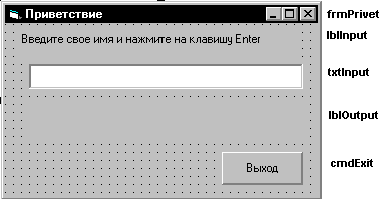
2.
Private Sub cmdExit_Click()
End
End Sub
Private Sub txtInput_Change()
lblOutput.Caption = "Здравствуй, " & txtInput.Text & "!"
End Sub
Программа-перевод курса валют
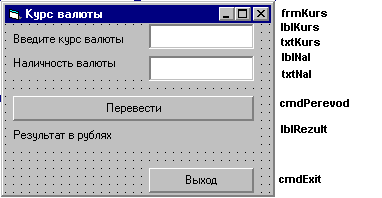
Private Sub cmdExit_Click()
End
End Sub
Private Sub cmdPerevod_Click()
lblRezult.Caption = "Результат - " & txtKurs.Text * txtNal.Text & " руб."
End Sub
3 этап Составление программ
Самостоятельное составление программ и решение задач.
5.Методика введения понятия «Графические методы»
1 этап Подготовительный
1.Метод представляет собой действие, выполняемое над объектом. Графические методы используются для построения изображений на поверхности объектов.
Формат команды: объект.метод (например, frmMyForm.cls).
2.Графические методы применимы к следующим объектам: форма (Form) и картинка (PictureBox).
3.Система координат. 1 см = 567 твипов. Свойства: Left (координаты левой границы), Top (координата верхней границы), Width (ширина), Height (высота).
Свойство ScaleMode отвечает за единицу измерения (ScaleWidth, ScaleHeight).
4.Основные методы:
· CLS – очищает поверхность объекта;
· PSET [STEP] (X,Y) [, Цвет] – точка;
цвет может быть задан функцией RGB(255,255,255);
Step — ключевое слово, обозначающее, что начальная или конечная координата линии задана относительно текущей позиции, задаваемой свойствами CurrentX и CurrentY (отсчитывается как смещение от текущей позиции);
· POINT (X,Y) – цвет точки;
· LINE [STEP] (X1,Y1) – [STEP] (X2,Y2) [,Цвет] – линия;
· LINE [STEP] (X1,Y1) – [STEP] (X2,Y2) [,Цвет], B – прямоугольник;
· LINE [STEP] (X1,Y1) – [STEP] (X2,Y2) [,Цвет], BF – закрашенный прямоугольник;
· CIRCLE [STEP] (X,Y), Radius [, Цвет] – окружность;
· CIRCLE [STEP] (X,Y), Radius [, Цвет],,,Koefficient – эллипс;
· CIRCLE [STEP] (X,Y), Radius [, Цвет], Start, End, Koefficient – дуга;
· CIRCLE [STEP] (X,Y), Radius [, Цвет], -Start, -End, Koefficient – сектор;
5.Значения по умолчанию:
· ForeColor – цвет изображения;
· BackColor – цвет фона;
· DrawWidth – толщина линии в пикселях (по умолчанию 1);
· DrawStyle – тип линии (по умолчанию сплошная);
· FillColor – цвет закраски фигуры;
· FillStyle – способ закраски фигуры;
2 этап Работа с готовыми программами
Пример программы:
Процесс программирования состоит из 2 частей:
· визуальное конструирование;
· программирование событий;
Программа-пейзаж
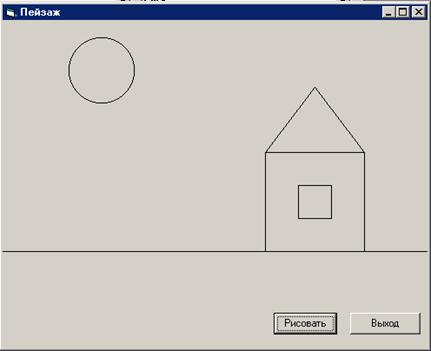
Private Sub cmdCLS_Click()
picPeisag.Cls
End Sub
Private Sub cmdExit_Click()
End
End Sub
Private Sub cmdPusk_Click()
picPeisag.Line (0, 70)-(picPeisag.ScaleWidth, 70), vbGreen
picPeisag.Circle (20, 15), 10, vbYellow
picPeisag.Line (60, 70)-(90, 40), vbBlue, B
picPeisag.Line -(75, 20), vbBlue
picPeisag.Line -(60, 40), vbBlue
picPeisag.PSet (70, 50), vbRed
picPeisag.Line -(80, 60), vbRed, B
End Sub
3 этап Составление программ
Самостоятельное составление программ и решение задач.
6.Методика введения понятия “Процедуры”
1 этап Подготовительный
1.Процедуры бывают событийными и общими. Общие процедуры бывают общедоступными (глобальными) и местными (локальными).
| Public Sub Name (Arguments) Общедоступная процедура [Exit Sub] End Sub | ||
| Вызов процедуры – Name Arguments | ||
| Private Sub Name (Arguments) Локальная процедура в форме [Exit Sub] End Sub | ||
| Если перед именем переменной поставить команду ByVal, то параметр передается по значению, а не по ссылке. | ||
2.Аргументы
Команда Option Explicit принуждает пользователя к обязательному объявлению всех переменных и аргументов.
Объявление переменных: Dim Name1 As Tip1, Name2 As Tip2
2 этап Работа с готовыми программами
Пример программы:
Процесс программирования состоит из 2 частей:
· визуальное конструирование;
· программирование событий;
Проект Домики: вывести на объект PictureBox 3 подобных домика.
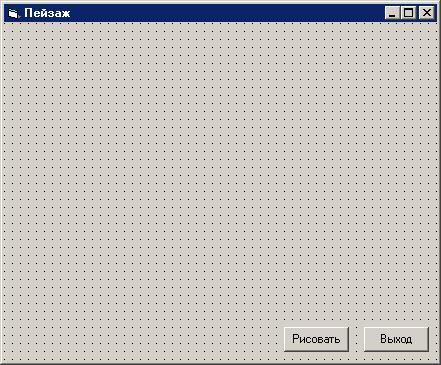
Option Explicit
Private Sub cmdClear_Click()
picDom.Cls
End Sub
Private Sub cmdExit_Click()
End
End Sub
Private Sub cmdPusk_Click()
Dim Color As Long
Color = RGB(255, 0, 0)
picDom.PSet (10, 30), Color
Domik 15, 20, Color
Color = RGB(0, 255, 0)
picDom.PSet (50, 60), Color
Domik 20, 25, Color
Color = RGB(0, 0, 255)
picDom.PSet (80, 50), Color
Domik 30, 30, Color
End Sub
Sub Prymoug(a As Long, b As Long, c As Long)
picDom.Line Step(0, 0)-Step(a, -b), c, B
End Sub
Sub Treug(a As Long, h As Long, c As Long)
picDom.Line Step(0, 0)-Step(a, 0), c
picDom.Line -Step(-a / 2, -h), c
picDom.Line -Step(-a / 2, h), c
End Sub
Sub Domik(a As Long, h As Long, c As Long)
Prymoug a, 2 * h / 3, c
picDom.PSet Step(-a, 0), c
Treug a, h / 3, c
picDom.Circle Step(a / 2, -h / 7), h / 10, c
End Sub
3 этап Составление программ
Самостоятельное составление программ и решение задач.
7.Методика введения понятия “Функции”
1 этап Подготовительный
1.Функции бывают общедоступными (глобальными) и местными (локальными).
| Public Function Name (Arguments) As Tip Общедоступная функция [Exit Function] Name=Rezult End Function | Private Function Name (Arguments) As Tip Локальная функция в форме [Exit Function] Name=Rezult End Function |
| Если перед именем переменной поставить команду ByVal, то параметр передается по значению, а не по ссылке. | |
| Вызов функции – Peremennay=NameFunction(Arguments) |
2.Аргументы
Команда Option Explicit принуждает пользователя к обязательному объявлению всех переменных и аргументов.
Объявление переменных: Dim Name1 As Tip1, Name2 As Tip2
2 этап Работа с готовыми программами
Пример программы:
Программа расчета объема цилиндра и конуса.
Модуль Obiom.bas
Public Function Ploshad(Radius As Double) As Double
Const PI = 3.1415
Ploshad = PI * Radius ^ 2
End Function
MDI форма frmMDIMain
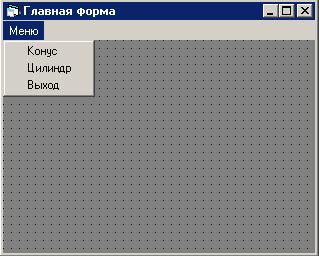
Private Sub mnuExit_Click()
End
End Sub
Private Sub mnuKonus_Click()
frmKonus.Show
End Sub
Private Sub mnuCilindr_Click()
frmCilindr.Show
End Sub
Дочерняя форма frmKonus
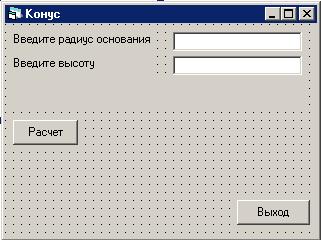 Свойство MDIChild=True
Свойство MDIChild=True
Private Sub cmdExit_Click()
Unload Me
End Sub
Private Sub cmdRaschet_Click()
lblObiom = "Объем = " & Ploshad(txtRadius.Text) * txtVisota.Text/3
End Sub
Дочерняя форма frmCilindr
Private Sub cmdExit_Click()
Unload Me
End Sub
Private Sub cmdRaschet_Click()
lblObiom = "Объем = " & Ploshad(txtRadius.Text) * txtVisota.Text
End Sub
3 этап Составление программ
Самостоятельное составление программ и решение задач.
8.Методика введения понятия “Команда выбора IF”
1 этап Подготовительный
1.Команды выбора предназначены для управления ходом выполнения программы.
2.Команды выбора организуются следующими операторами:
| Сокращенная форма If условие Then оператор Полная форма If условие Then оператор1 Else оператор2 | Полная блочная форма If условие Then блок1 Else блок2 End If |
3.Логические функции:
AND – И;
OR – ИЛИ;
NOT – НЕ;
И
| A | B | Результат |
ИЛИ
| A | B | Результат |
НЕ
| A | Результат |
| Условие при A=5 | |||
| = | A=5 | равно | Истинно |
| < > | A< >5 | не равно | Ложно |
| < | A<5 | меньше | Ложно |
| > | A>5 | больше | Ложно |
| <= | A<=5 | меньше или равно | Истинно |
| >= | A>=5 | больше или равно | Истинно |
Логические операции
| OR | (A>2) OR (A>8) | ИЛИ | Истинно |
| AND | (A>2) AND (A>8) | логическое И | Ложно |
| NOT | NOT(A>8) | отрицание | Истинно |
2 этап Работа с готовыми программами
Пример программы:
Проект Поиск Y по X
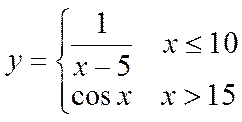
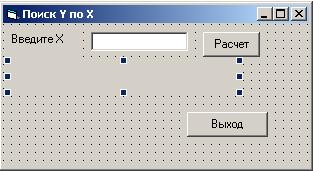
Option Explicit
Dim X As Double, Y As Variant
Private Sub cmdExit_Click()
End
End Sub
Private Sub cmdRschet_Click()
X = Val(txtX.Text)
If X <= 10 And X <> 5 Then
Y = 1 / (X - 5)
Else
If X > 15 Then
Y = Cos(X)
Else
Y = "не определено"
End If
End If
lblY.Caption = “Y=” & Y
End Sub
3 этап Составление программ
Самостоятельное составление программ и решение задач.
9.Методика введения понятия “Команда выбора CASE”
1 этап Подготовительный
1.Команды выбора предназначены для управления ходом выполнения программы.
2.Команды выбора организуются следующими операторами:
| Select Case X Case X1 блок1 Case X2 to X3 блок2 Case Is > X4 блок3 Case Else блок4 End Select |
Оценивается значение переменой X:
- 1 значение;
- диапазон от X2 до X3;
- условие.
3.Условия применимости команд выбора:
Команда Case применяется при множественном выборе по одному параметру. Во всех остальных случаях применяется команда IF.
2 этап Работа с готовыми программами
Пример программы:
Проект Простой графический редактор
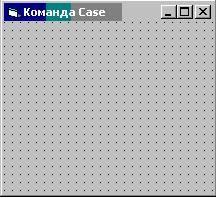
Private Sub cmdClear_Click()
picGrRed.Cls
End Sub
Private Sub cmdExit_Click()
End
End Sub
Private Sub picGrRed_MouseDown(Button As Integer, Shift As Integer, X As Single, Y As Single)
picGrRed.CurrentX = X
picGrRed.CurrentY = Y
End Sub
Private Sub picGrRed_MouseMove(Button As Integer, Shift As Integer, X As Single, Y As Single)
Select Case Button
Case 1
picGrRed.Line -(X, Y), vbRed
Case 2
picGrRed.Line -(X, Y), vbYellow
Case 4
picGrRed.Line -(X, Y), vbGreen
Case Else
End Select
End Sub
3 этап Составление программ
Самостоятельное составление программ и решение задач.
10.Методика введения понятия “Элемент управления CheckBox”
1 этап Подготовительный
1.Элементы управления предназначены для предоставления пользователю возможности управления ходом работы программы.
2. Элементы управления представлены следующими объектами:
| CheckBox Value – значения True и False Возможен множественный выбор. |
2 этап Работа с готовыми программами
Пример программы:
|
|
|
|
|
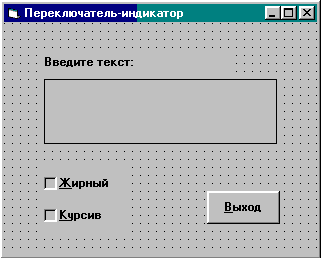
Private Sub chkBold_Click()
If ChkBold.Value Then
txtDisplay.FontBold = True
Else
txtDisplay.FontBold = False
End If
End Sub
Private Sub chkItalic_Click()
txtDisplay.FontItalic =ChkItalic.Value
End Sub
Private Sub cmdClose_Click()
End
End Sub
3 этап Составление программ
Самостоятельное составление программ и решение задач.
11.Методика введения понятия “Элементы управления OptionButton”
1 этап Подготовительный
1.Элементы управления предназначены для предоставления пользователю возможности управления ходом работы программы.
2. Элементы управления представлены следующими объектами:
| OptionButton Value – значения True и False Возможно выбрать только один вариант из множества. |
2 этап Работа с готовыми программами
Пример программы:
Проект Простая обучающая программа по английскому языку
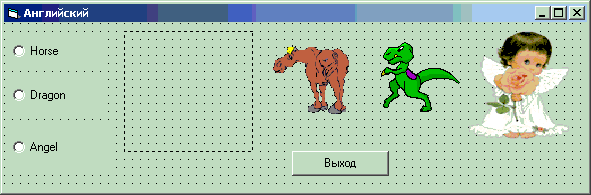
Private Sub cmdExit_Click()
End
End Sub
Private Sub optZveri_Click(Index As Integer)
ImgMain.Picture = imgRis(Index). Picture
End Sub
3 этап Составление программ
Самостоятельное составление программ и решение задач.
12.Методика введения понятия “Полосы прокрутки”
1 этап Подготовительный
1.Полосы прокрутки предназначены для изменения значений.
2. Полосы прокрутки представлены следующими объектами:
| HscrollBar - горизонтальная Value – значение Min и Max – пределы изменения | VscrollBar - вертикальная Value – значение Min и Max – пределы изменения |
2 этап Работа с готовыми программами
Пример программы:
Проект Смешивание цветов
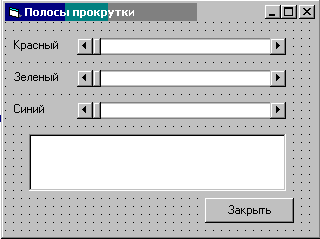
Private Sub cmdClose_Click()
End 'Закрытие формы.
End Sub
Private Sub DoColor() 'Процедура окраски текстового окна
txtColor.BackColor = RGB(hsbRed.Value, hsbGreen.Value, hsbBlue.Value)
End Sub
Private Sub hsbBlue_Change() 'Процедура обработки события "Изменение"
hsbBlue_Scroll 'Вызов процедуры перемещение ползунка.
End Sub
Private Sub hsbBlue_Scroll() 'Процедура обработки события "Перемещение ползунка"
DoColor 'Вызов главной процедуры окраски окна
End Sub
Private Sub hsbGreen_Change()
hsbGreen_Scroll
End Sub
Private Sub hsbGreen_Scroll()
DoColor
End Sub
Private Sub hsbRed_Change()
hsbRed_Scroll
End Sub
Private Sub hsbRed_Scroll()
DoColor
End Sub
3 этап Составление программ
Самостоятельное составление программ и решение задач.
13.Методика введения понятия “Цикл FOR”
1 этап Подготовительный
1.Циклы применяются для повторения нескольких шагов множество раз.
2. Циклы организуются следующими операторами:
| For K=Nach to Kon Step Shag команды [Exit For] Next K |
3.Условия применимости циклов:
Цикл For применяется в том случае, когда известны начало, конец, шаг или количество повторений цикла.
2 этап Работа с готовыми программами
Пример программы:
Проект «Улица»
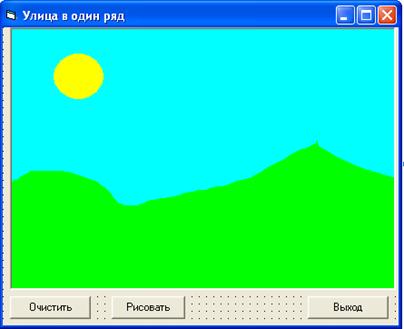
Option Explicit
Private Sub cmdCLS_Click()
picUlica.Cls
End Sub
Private Sub cmdExit_Click()
End
End Sub
Sub Prymoug(a As Long, b As Long, c As Long)
picUlica.Line Step(0, 0)-Step(a, -b), c, B
End Sub
Sub Treug(a As Long, h As Long, c As Long)
picUlica.Line Step(0, 0)-Step(a, 0), c
picUlica.Line -Step(-a / 2, -h), c
picUlica.Line -Step(-a / 2, h), c
End Sub
Sub Domik(a As Long, h As Long, c As Long)
Prymoug a, 2 * h / 3, c
picUlica.PSet Step(-a, 0), c
Treug a, h / 3, c
picUlica.Circle Step(a / 2, -h / 7), h / 10, c
End Sub
Private Sub cmdDraw_Click()
Dim Color As Long, Dom As Integer
picUlica.FillStyle = vbSolid
For Dom = 0 To picUlica.ScaleWidth Step 10
Color = RGB(Rnd(Date) * 255, Rnd(Date) * 255, Rnd(Date) * 255)
picUlica.FillColor = Color
picUlica.PSet (Dom, 60), Color
Domik 15, 15, Color
Next Dom
End Sub
3 этап Составление программ
Самостоятельное составление программ и решение задач.
14.Методика введения понятия “Цикл WHILE”
1 этап Подготовительный
1.Циклы применяются для повторения нескольких шагов множество раз.
2. Циклы организуются следующими операторами:
| Do While условие выполняется команды [Exit Do] Loop | Do команды [Exit Do] Loop While условие выполняется |
| Do Until условие не выполняется команды [Exit Do] Loop | Do команды [Exit Do] Loop Until условие не выполняется |
3.Условия применимости циклов:
Цикл While (Until) применяется когда известно условие выхода из цикла.
2 этап Работа с готовыми программами
Пример программы:
Проект «Пирамида»
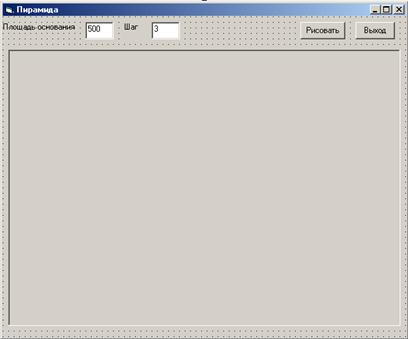
Option Explicit
Private Sub cmdDraw_Click()
Dim SOsn As Single, Shag As Single, X0 As Single, Y0 As Single, Dlina As Single
picPiramid.Cls
X0 = picPiramid.ScaleWidth / 2
Y0 = picPiramid.ScaleHeight / 2
SOsn = Val(txtOsn.Text)
Shag = Val(txtShag.Text)
Dlina = Sqr(SOsn)
picPiramid.FillStyle = vbSolid
Do
picPiramid.FillColor = RGB(Rnd(Date) * 255, Rnd(Date) * 255, Rnd(Date) * 255)
picPiramid.Line (X0 - Dlina / 2, Y0 - Dlina / 2)-Step(Dlina, Dlina),, B
Dlina = Dlina - Shag
Loop While Dlina > 0
End Sub
Private Sub cmdExit_Click()
End
End Sub
3 этап Составление программ
Самостоятельное составление программ и решение задач.
15.Методика введения понятия “Графические объекты”
1 этап Подготовительный
1.Графические объекты предназначены для вывода и редактирования изображения.
2. Графические объекты представлены следующими объектами:
| Image (образ) Picture – свойство, отвечающее за изображение Имеет свойство Stretch (растянуть образ до размера объекта) Применяется для отображения изображений | PictureBox (картинка) Picture – свойство, отвечающее за изображение Имеет свойство AutoSize (автоматическое изменение размера объекта под размер картинки) Применяется для рисования |
| Line (линия) Координаты X1, Y1, X2, Y2 BorderColor - цвет BorderStyle - стиль BorderWidth - толщина | Shape (фигура) Свойство Shape: 0 – прямоугольник 1 – квадрат 2 – овал 3 - окружность |
2 этап Работа с готовыми программами
Пример программы:
1.Проект Цилиндр
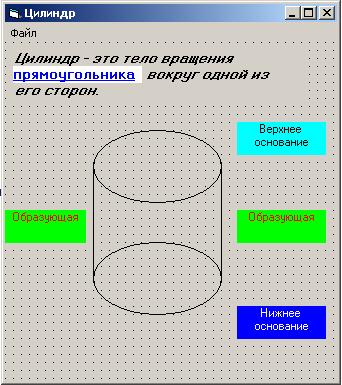
Private Sub Form_MouseMove(Button As Integer, Shift As Integer, X As Single, Y As Single)
If X >= linLObr.X1 And X <= linLObr.X2 And Y >= linLObr.Y1 And Y <= linLObr.Y2 Then
lblLObr.Visible = True
linLObr.BorderColor = &HFF&
Else
lblLObr.Visible = False
linLObr.BorderColor = &H0&
End If
If X >= shpVOsn.Left And X <= shpVOsn.Left + shpVOsn.Width And Y >= shpVOsn.Top And Y <= shpVOsn.Top + shpVOsn.Height Then
lblVOsn.Visible = True
shpVOsn.FillStyle = 0
Else
lblVOsn.Visible = False
shpVOsn.FillStyle = 1
End If
If X >= linPObr.X1 And X <= linPObr.X2 And Y >= linPObr.Y1 And Y <= linPObr.Y2 Then
lblPObr.Visible = True
linPObr.BorderColor = &HFF&
Else
lblPObr.Visible = False
linPObr.BorderColor = &H0&
End If
If X >= shpNOsn.Left And X <= shpNOsn.Left + shpNOsn.Width And Y >= shpNOsn.Top And Y <= shpNOsn.Top + shpNOsn.Height Then
lblNOsn.Visible = True
shpNOsn.FillStyle = 0
Else
lblNOsn.Visible = False
shpNOsn.FillStyle = 1
End If
End Sub
Private Sub lblPrym_Click()
MsgBox "Прямоугольник - это параллелограмм, у которого все углы прямые.", 32, Title:="Прямоугольник"
End Sub
Private Sub mnuExit_Click()
End
End Sub
3 этап Составление программ
Самостоятельное составление программ и решение задач.
16.Методика введения понятия “Символьные величины”.
1 этап Подготовительный
1.Символьные величины предназначены для хранения набора символов. Символьная величина представляет собой таблицу. Объявление строковой переменной:
Dim Stroka As String
Stroka= “информатика”
2.Для работы со строковой переменной используются следующие функции:
Len(Stroka) – длина строки;
Simvol=Mid(Stroka,Nachalo, Dlina) – вырезка из переменной;
Mid(Stroka,Nachalo, Dlina)= Simvol – замена части символов;
Right(Stroka, Dlina) – вырезка с правой стороны строки;
Left(Stroka, Dlina) – вырезка с левой стороны строки;
Chr$(Cod) – символ по коду (Chr$(10)+Chr$(13));
Asc(Symbol) – код символа;
2 этап Работа с готовыми программами
Пример программы:
 2014-02-12
2014-02-12 411
411








